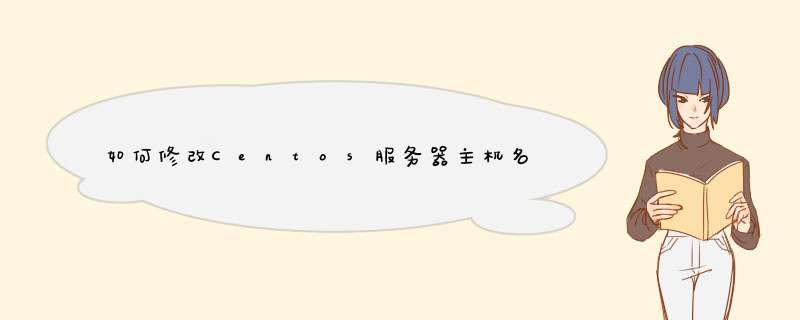
[root@localhost
~]#
vi
/etc/sysconfig/network
networking=yes
hostname=localhostlocaldomain
gateway=19216811
修改为:
[root@localhost
~]#
cat
/etc/sysconfig/network
networking=yes
hostname=ithovcom
#此处hostname即为你需要修改的主机名
gateway=19216811
[root@localhost
~]#
vi
/etc/hosts
127001
localhost
localhostlocaldomain
localhost4
localhost4localdomain4
::1
localhost
localhostlocaldomain
localhost6
localhost6localdomain6
打开hosts文件之后我们进行修改,
其中
127001
是本地环路地址,
localhostlocaldomain
是主机名(hostname),也就是你待修改的。localhost
是主机名的别名(alias),它会出现在konsole的提示符下。将第二项修改为你的主机名,第三项可选。
[root@localhost
~]#
cat
/etc/hosts
127001
localhost
ithovcom
localhost4
localhost4localdomain4
::1
localhost
ithovcom
localhost6
localhost6localdomain6
//重新启动计算机使之生效
[root@localhost
~]#
reboot
再次登陆之后主机名已经修改成功:
last
login:
wed
jun
4
23:51:33
2014
from
19216813
[root@ithov
~]#
[root@ithov
~]#
uname
-n
ithovcom登录服务器后, 使用以下命令查看主机名hostname -f以Linode的VPS主机产品为例, 你会看到类似以下的信息:li123-45memberslinodecom如果你不在意这些, 可以跳过这篇文章 这里以Debian/Ubuntu *** 作系统为例1 配置/etc/hostname通过以下命令修改主机名echo "myhostname" /etc/hostnamehostname -F /etc/hostname2 配置/etc/default/dhcpcd如果配置文件/etc/default/dhcpcd存在, 将这个文件内的这段内容注释掉#SET_HOSTNAME='yes'3 配置/etc/hosts将"myhostname"替换成你的主机名, "mydomaincom"替换成你服务器的域名, "1231231212"替换为你服务器的IP地址127001 localhostlocaldomain localhost1231231212 myhostnamemydomaincom myhostname4 重启networking服务5 测试结果hostnamehostname -f
欢迎分享,转载请注明来源:内存溢出

 微信扫一扫
微信扫一扫
 支付宝扫一扫
支付宝扫一扫
评论列表(0条)